Cómo solucionar el error CMOS checksum que impide iniciar sesión en Windows 10, 8 y 7
¿Está teniendo problemas para iniciar su computadora con Windows 10, 8 o 7 debido a un error de suma de comprobación CMOS? Este frustrante problema puede ser causado por una variedad de problemas de hardware o una batería CMOS agotada. Pero no se preocupe, hay soluciones disponibles para ayudarlo a resolver este problema y volver a usar su computadora.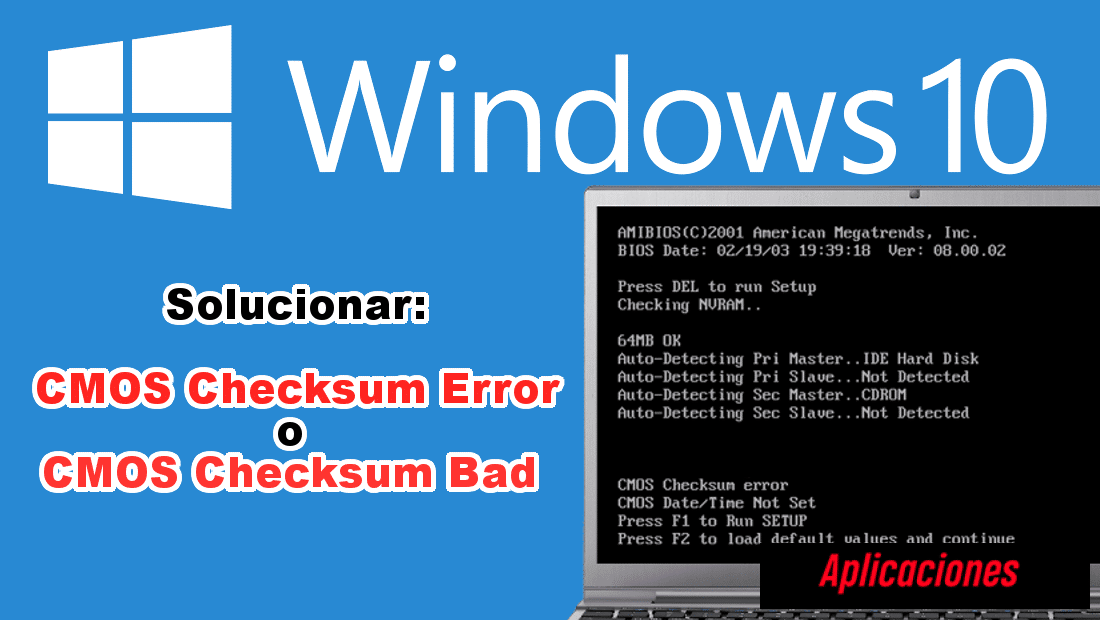
En este artículo, exploraremos las causas y síntomas del error de suma de comprobación CMOS y proporcionaremos soluciones paso a paso para ayudarlo a solucionar el problema. También discutiremos datos importantes sobre el chip CMOS y la BIOS y ofreceremos consejos profesionales para evitar que el error ocurra en el futuro.
Entonces, si está listo para enfrentar este desafío y obtener el dominio sobre su computadora, siga leyendo para aprender cómo resolver el error de suma de comprobación CMOS.
- CMOS and checksum error
- Causas del error de suma de verificación CMOS
- Consecuencias del error 'CMOS Checksum is invalid'
- Soluciones paso a paso al error 'CMOS Checksum is invalid'
- Prevenir el error de suma de verificación CMOS
- Consejos profesionales para manejar el error 'CMOS Checksum is invalid'
- Conclusión
CMOS and checksum error
Por lo tanto, tienes problemas para iniciar sesión en tu computadora con Windows 10, 8 o 7 debido al error 'El checksum CMOS no es válido'. Antes de profundizar en las soluciones, primero debemos entender qué es CMOS. CMOS es un chip semiconductor en la placa base de tu computadora que almacena información y configuraciones relacionadas con la BIOS.
¿Qué es CMOS?
Para entender qué es CMOS, debes imaginar la placa madre de tu computadora como una ciudad, y CMOS como el ayuntamiento donde se almacena toda la información importante sobre la ciudad.
CMOS significa Complementary Metal-Oxide-Semiconductor, y es un chip semiconductor que almacena toda la información relacionada con la BIOS en la placa madre. Esta información incluye la fecha y hora, la configuración de hardware y otras configuraciones que son cruciales para que tu computadora funcione correctamente.
Piensa en CMOS como el cerebro de la BIOS de tu computadora. Es responsable de iniciar y verificar todos los componentes de hardware, incluyendo la CPU, la memoria, el teclado, el mouse y más.
Sin CMOS, tu computadora no funcionaría correctamente y no podrías acceder a la configuración de BIOS o cargar el sistema operativo. Por lo tanto, si encuentras un error de suma de comprobación CMOS, es importante abordarlo de manera oportuna y seguir los pasos necesarios para solucionarlo.
Causas del error de suma de verificación CMOS
Si estás experimentando el error de sumarización CMOS, hay varias posibles causas de las que debes ser consciente.
Una de las más comunes son los problemas de la batería, que pueden hacer que el CMOS falle al retener los datos.
Además, la configuración incorrecta del BIOS o los problemas de hardware y software también pueden contribuir al error.
Problemas de batería CMOS
Al tratar con el Error de Suma de Comprobación CMOS en Windows 10, 8 o 7, es importante tener en cuenta que la batería puede ser la causa raíz del problema. Si la fecha y hora que se muestran en la pantalla del BIOS no coinciden con la fecha y hora actual, es probable que la batería esté agotada y necesite ser reemplazada.
Esto puede parecer una solución simple, pero es crucial abordar este problema antes de intentar cualquier otra solución. La batería CMOS es una pequeña batería en forma de moneda ubicada en la placa madre. Su función es suministrar energía al chip CMOS, que retiene la configuración del BIOS y el reloj del sistema incluso cuando la computadora está apagada.
Cuando la batería está agotada o funciona mal, es posible que el chip CMOS no pueda retener la información correctamente, lo que lleva al Error de Suma de Comprobación CMOS. Por lo tanto, si experimenta este problema, reemplazar la batería CMOS debería ser su primer paso en la solución de problemas.
Configuraciones incorrectas de BIOS
La configuración incorrecta del BIOS también puede causar el error de checksum CMOS en Windows 10, 8 o 7, por lo que es importante verificar y restablecerlos a sus valores predeterminados de fábrica.
El BIOS es responsable de verificar y encender todos los componentes de hardware de su computadora, como la CPU, la memoria, el teclado y el mouse. Si la configuración es incorrecta, es posible que el BIOS no pueda verificar la información del hardware y del BIOS, lo que lleva al error de checksum CMOS.
Para restablecer la configuración del BIOS a sus valores predeterminados de fábrica, debe ingresar a la configuración del BIOS presionando F2 o otra tecla durante el inicio. Una vez dentro de la configuración del BIOS, busque una opción para cargar la configuración predeterminada o restablecer el BIOS a su estado predeterminado. Después de restablecer, guarde los cambios y salga de la configuración del BIOS.
Esto debería resolver el error de checksum CMOS causado por la configuración incorrecta del BIOS. Recuerde que la configuración del BIOS es delicada y debe cambiarse solo si sabe lo que está haciendo. Si no está seguro, consulte el manual del fabricante o un técnico profesional.
Con la configuración correcta del BIOS, su computadora debería poder arrancar Windows 10, 8 o 7 sin ningún problema.
Posibles problemas de hardware y software
Los posibles problemas de hardware y software también pueden contribuir al error de suma de comprobación CMOS en Windows 10, 8 o 7. Un problema de hardware común es una batería CMOS defectuosa. Si la batería está agotada o no funciona correctamente, es posible que el CMOS no pueda retener los datos, lo que provoca el error de suma de comprobación.
Otro posible problema de hardware es una placa base dañada. Si la placa base está dañada, puede causar problemas con el CMOS, lo que resulta en el error de suma de comprobación.
Los problemas de software también pueden contribuir al error de suma de comprobación. Por ejemplo, si la BIOS no está configurada correctamente, puede provocar que ocurra el error. Además, un virus o malware puede infectar el sistema e interferir con la BIOS, lo que lleva al error de suma de comprobación.
Es importante considerar tanto los problemas de hardware como de software al solucionar el error de suma de comprobación CMOS. Al abordar estos problemas, puede eliminar las posibles causas y resolver con éxito el error, lo que le permite seguir usando su computadora sin problemas.
Consecuencias del error 'CMOS Checksum is invalid'
Si estás experimentando el error 'La checksum de CMOS es inválida', es posible que te preguntes cómo afecta a tu ordenador. Este error puede causar que tu ordenador no arranque correctamente. Incluso puede causar pérdida o corrupción de datos. Si bien el error en sí mismo puede no ser peligroso, es importante abordarlo rápidamente para evitar posibles problemas en el futuro.
¿Cómo afecta este error a tu ordenador?
El error de checksum CMOS puede hacer que su computadora muestre configuraciones incorrectas de fecha y hora y puede evitar que se inicie correctamente en Windows 10, 8 o 7.
Este error puede ser frustrante porque parece un problema pequeño, pero puede tener un gran impacto en el rendimiento de su computadora.
Si el CMOS no puede verificar la información crítica de hardware y BIOS, puede llevar a un mal funcionamiento en los componentes de la computadora.
Cuando aparece el error de checksum CMOS, es importante tomar medidas lo antes posible. Ignorar el problema puede conducir a problemas adicionales en el futuro.
Cuanto más espere, es más probable que la batería CMOS se agote por completo, lo que puede causar problemas aún más significativos.
Siguiendo las soluciones sugeridas, puede restaurar el funcionamiento adecuado de su computadora y evitar que ocurran errores en el futuro.
¿Es peligroso el error de suma de verificación CMOS?
Es posible que te preguntes si el Error de Suma de Verificación CMOS es peligroso para tu computadora y la respuesta es sí, puede llevar a problemas significativos de rendimiento si no se resuelve.
Este error puede evitar que tu computadora se inicie y causar frustración mientras tratas de solucionarlo. El CMOS es un chip crítico que almacena toda la información relacionada con la BIOS de tu computadora, y si no puede verificar la información del hardware y la BIOS, es posible que la computadora no funcione correctamente.
El error también puede causar daño a tu hardware si se deja sin control durante un período prolongado. Puede hacer que tu computadora se sobrecaliente debido a configuraciones incorrectas, lo que puede dañar tu CPU o memoria.
Por lo tanto, es esencial abordar el problema lo antes posible y seguir los pasos mencionados en el subtema anterior para solucionar el problema. Recuerda tener precaución al actualizar la BIOS y seguir las instrucciones del fabricante para evitar cualquier daño a tu computadora.
Soluciones paso a paso al error 'CMOS Checksum is invalid'
Si estás experimentando un error de checksum CMOS en tu computadora con Windows 10, 8 o 7, hay varios pasos que puedes seguir para solucionar el problema.
Una solución es restablecer los ajustes del BIOS a sus valores predeterminados de fábrica. Esto se puede hacer ingresando al BIOS y seleccionando la opción de Cargar valores predeterminados.
Otra opción es reemplazar la batería CMOS, que puede estar descargada y causando el error.
Finalmente, actualizar el BIOS también puede resolver el problema, pero debe hacerse con precaución y siguiendo las instrucciones del fabricante para evitar causar más problemas.
Reiniciar la configuración de BIOS
Una forma de abordar el Error de checksum CMOS en Windows 10, 8 o 7 es restableciendo la configuración de su BIOS a sus valores predeterminados. Esta es una solución simple que puede resolver el problema, especialmente si ha realizado cambios en la configuración de su BIOS recientemente.
Para hacer esto, debe ingresar a la utilidad de configuración de BIOS presionando una tecla específica durante el inicio, como F2 o Del. Una vez dentro de la BIOS, busque la opción para restablecer la configuración a sus valores predeterminados, que puede llamarse Cargar predeterminados, Cargar configuración predeterminada o algo similar.
Después de seleccionar esta opción, guarde los cambios y salga de la BIOS. La computadora debería reiniciarse ahora sin el Error de checksum CMOS. Es importante tener en cuenta que restablecer la configuración de la BIOS a su configuración predeterminada también puede cambiar algunas de sus otras configuraciones, como el orden de arranque o las configuraciones de dispositivos.
Por lo tanto, es una buena idea tomar nota de sus configuraciones actuales antes de restablecer la BIOS, para que pueda restaurarlas fácilmente más tarde si es necesario. Esta solución es una forma simple y efectiva de resolver el Error de checksum CMOS, pero si no funciona, es posible que deba considerar otras soluciones, como reemplazar la batería CMOS o actualizar el firmware de la BIOS.
Con estos pasos, puedes dominar el Error de checksum CMOS y asegurarte de que tu computadora se inicie sin problemas.
Reemplazar la batería CMOS
Ahora que has intentado restablecer la configuración de la BIOS, pasemos a la siguiente solución. Una batería CMOS agotada también puede causar el error de suma de comprobación, por lo que es hora de reemplazarla.
La batería CMOS es una pequeña batería redonda ubicada en la placa base que alimenta el chip CMOS. A medida que se queda sin energía, el chip CMOS no puede retener la información que necesita para arrancar correctamente su sistema, lo que resulta en este mensaje de error.
Reemplazar la batería CMOS es un proceso simple que puede hacer usted mismo. Primero, debe apagar su computadora y desconectarla de la fuente de alimentación. Luego, localice la batería CMOS en su placa base y retírela.
Tome nota de su tipo y voltaje, ya que deberá comprar un reemplazo con las mismas especificaciones. Instale la nueva batería, asegurándose de que esté firmemente en su lugar, y luego conecte su computadora y enciéndala.
Con la nueva batería, el chip CMOS debería poder retener la información necesaria y debería poder arrancar su sistema sin ningún problema.
Actualización de la BIOS
Actualizar el BIOS, aunque sea un proceso delicado, puede proporcionar una solución al persistente error de suma de comprobación CMOS y mejorar el rendimiento del hardware y software de su computadora.
Antes de intentar una actualización, asegúrese de descargar la versión correcta del BIOS del sitio web oficial del fabricante y siga cuidadosamente sus instrucciones. También es importante asegurarse de que su computadora esté conectada y tenga una fuente de alimentación estable durante el proceso de actualización.
Actualizar el BIOS puede ser un poco intimidante, pero vale la pena el esfuerzo para asegurarse de que su computadora funcione sin problemas. No solo puede resolver el error de suma de comprobación CMOS, sino que también puede mejorar el rendimiento de su hardware y software.
Siguiendo las instrucciones del fabricante y tomando las precauciones necesarias, puede actualizar con éxito su BIOS y disfrutar de una experiencia informática más eficiente.
Prevenir el error de suma de verificación CMOS
Si desea evitar que ocurra el error de comprobación de suma de verificación CMOS en su computadora, es importante mantener adecuadamente la batería CMOS. Asegúrese de reemplazarla si está agotada o no funciona correctamente para evitar la pérdida de datos y problemas relacionados con el BIOS.
Además, si necesita actualizar el BIOS, asegúrese de seguir cuidadosamente las instrucciones del fabricante para evitar causar daños a su sistema.
Mantenimiento adecuado de la batería CMOS
Asegúrese de mantener adecuadamente la batería CMOS para evitar que ocurra el Error de Suma de Verificación CMOS en su computadora con Windows 10, 8 o 7. La batería CMOS es responsable de retener la información de la BIOS incluso cuando la computadora está apagada. Sin una batería funcional, la CMOS puede no ser capaz de verificar la información del hardware o de la BIOS, lo que lleva al Error de Suma de Verificación CMOS.
Para mantener la batería CMOS, asegúrese de reemplazarla cada dos o tres años, o antes si la fecha y hora mostradas en la pantalla de la BIOS no coinciden con la fecha y hora actual. También puede extender la vida útil de la batería apagando la computadora cuando no esté en uso, así como desconectándola de la fuente de alimentación.
Tomando estos simples pasos, puede prevenir el Error de Suma de Verificación CMOS y asegurar un funcionamiento sin problemas de su computadora con Windows.
Asegurar la actualización correcta de la BIOS
Actualizar correctamente el BIOS es crucial para evitar posibles problemas con el Error de Suma de Comprobación del CMOS y garantizar el funcionamiento fluido de su computadora con Windows.
Al actualizar el BIOS, es importante instalar solo la actualización ofrecida por el fabricante en su sitio web oficial. Esto asegurará que la actualización sea compatible con su computadora y no cause más problemas.
También es importante seguir cuidadosamente las instrucciones del fabricante al actualizar el BIOS. Este proceso puede ser delicado y no debe interrumpirse ni detenerse a mitad de camino.
Asegúrese de que la fuente de alimentación no falle durante la actualización y que la versión de la actualización sea la siguiente después de la versión actual.
Siguiendo estos pasos, puede asegurarse de que su BIOS esté actualizado y funcionando correctamente, lo que ayudará a evitar el Error de Suma de Comprobación del CMOS y otros posibles problemas.
Consejos profesionales para manejar el error 'CMOS Checksum is invalid'
Al tratar con el Error de Suma de Comprobación CMOS, puede haber momentos en los que necesite contactar a un experto para obtener ayuda. Esto puede ser especialmente cierto si no se siente cómodo con el delicado proceso de actualización de la BIOS.
Sin embargo, antes de contactar a un profesional, hay algunas herramientas y consejos útiles que puede probar para resolver el problema por su cuenta.
Cuando contactar a un experto
Si te sientes abrumado o inseguro al intentar cualquiera de las soluciones mencionadas, puede ser hora de buscar la ayuda de un profesional para resolver el error de checksum CMOS en tu computadora con Windows 10, 8 o 7.
Si bien puede ser tentador intentar solucionar el problema por ti mismo, es importante recordar que actualizar el BIOS o reemplazar componentes de hardware puede ser arriesgado si no tienes experiencia o conocimientos en reparación de computadoras.
Un profesional puede diagnosticar la causa raíz del problema y proporcionar una solución segura y efectiva. También pueden asegurarse de que tu computadora esté funcionando sin problemas y eficientemente, y ofrecer consejos sobre cómo evitar problemas similares en el futuro.
No dejes que el error de checksum CMOS te impida usar tu computadora; busca la ayuda de un profesional.
Herramientas útiles para solucionar errores de CMOS
Ahora que sabes cuándo es el momento de contactar a un experto, hablemos de algunas herramientas útiles para solucionar errores de CMOS por tu cuenta. No necesitas ser un experto en informática para solucionar este problema, pero necesitas tener conocimientos básicos y las herramientas adecuadas.
La primera herramienta es la configuración de tu BIOS o UEFI. Aquí es donde puedes restablecer los valores de CMOS a los predeterminados de fábrica o verificar si la batería necesita ser reemplazada. Acceder a la BIOS o UEFI puede requerir presionar una tecla específica durante el inicio, como F2, Del o Esc, dependiendo del fabricante de tu computadora.
Otra herramienta útil es un probador de batería CMOS. Esta herramienta puede decirte rápidamente si tu batería CMOS está funcionando correctamente o no. Si la batería no está reteniendo los datos, necesita ser reemplazada.
Puedes comprar una batería nueva en línea o en una tienda de informática y reemplazarla tú mismo. Es un proceso sencillo que requiere abrir la carcasa de tu computadora y localizar la batería en la placa base. Asegúrate de seguir las precauciones de seguridad y descargar la electricidad estática antes de manipular cualquier componente de hardware.
Con estas herramientas y algo de paciencia, puedes solucionar el error de suma de comprobación de CMOS y disfrutar de una computadora totalmente funcional de nuevo.
Conclusión
Así que ahí lo tienes: una guía completa sobre cómo resolver el error de checksum CMOS que puede impedir que enciendas tu computadora con Windows 10, 8 o 7. Hemos discutido las causas y consecuencias de este error, así como diversas soluciones que puedes probar para solucionarlo.
Recuerda siempre tener precaución al lidiar con la BIOS y el chip CMOS, ya que cualquier movimiento equivocado puede provocar daños irreversibles en tu computadora. También es importante verificar y reemplazar regularmente la batería CMOS para evitar que este error ocurra en el futuro.
Siguiendo los pasos delineados en este artículo y buscando ayuda profesional si es necesario, puedes resolver con éxito el error de checksum CMOS y volver a usar tu computadora sin problemas.

Deja una respuesta